نحوه رفع خطای 500 در المنتور
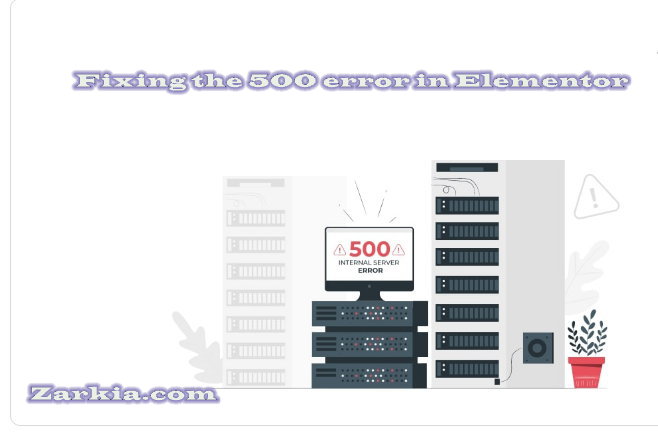
آیا هنگام طراحی سایت وردپرسی خود با استفاده از صفحه ساز Elementor با ارور 500 ، داخلی سرور روبرو هستید؟ در اینجا در این مقاله شما را برای نحوه رفع خطای 500 داخلی سرور در المنتور راهنمایی می کنیم. خطای 500 در المنتور در اکثر موارد برای مشکلات مختلف سرور نشان داده می شود. دلایل زیادی برای این خطا وجود دارد. شما باید گزارش خطای 500 خود را بررسی کنید تا متوجه شوید که چه چیزی باعث این مشکل در سرور داخلی شده است. در چند مورد، پلاگین صفحه ساز Elementor مسئول خطاهای سرور است.
چه چیزی باعث بوجود آمدن خطای 500 می شود؟
خطای سرور داخلی 500 بیشتر اوقات برای تمها و افزونههای نصب شده شما رخ می دهد. تضاد بین افزونهها یا تمها نیز باعث ایجاد این مشکل میباشد. رسیدن به محدودیت حافظه PHP یکی دیگر از دلایل خطای سرور داخلی 500 است. اگر فایل htacces شما خراب باشد، با خطای سرور مواجه خواهید شد. وقتی به محدودیت حافظه PHP وب سایت خود میرسید، برخی از توابع ممکن است به درستی کار نکنند که منجر به خطای 500 سرورداخلی می شود. در اینجا برخی از الزامات برای نحوه رفع خطای 500 برای وب سایت شما وجود دارد.
محدودیت حافظه PHP 128 مگابایت (توصیه 256 مگابایت)
گاهی اوقات وب سایت شما به خوبی اجرا میشود، اما زمانی که می خواهید به داشبورد مدیریت دسترسی پیدا کنید، با نحوه رفع خطای 500 مواجه می شوید.
رفع خطای 500 با افزایش محدودیت حافظه PHP
هنگامی که با نحوه رفع خطای 500 داخلی سرور در طراحی وب سایت خود مواجه می شوید، اولین کاری که باید انجام دهید این است که محدودیت حافظه PHP خود را بررسی کنید. بیشتر اوقات، خطاهای سرور هنگام رسیدن به حداکثر محدودیت حافظه PHP رخ می دهد. شما باید محدودیت حافظه PHP خود را افزایش دهید. برای افزایش محدودیت حافظه PHP باید فایل wp-config.php را ویرایش کنید. شما باید این قطعه کد کوچک را در انتهای فایل wp-config.php اضافه کنید.
define('WP_MEMORY_LIMIT', '256M');
این کد محدودیت PHP شما را به 256 مگابایت افزایش می دهد. پس از افزایش محدودیت حافظه PHP برای رفتن به وب سایت خود، خطای 500 سرور داخلی باید برطرف شود. بیشتر بخوانید:
cms چیست؟
بهترین فریم ورکهای php برای طراحی سایت
افیلیت مارکتینگ چیست و چگونه کار میکند؟
فایل htaccess. خراب را بررسی کنید
پس از افزایش محدودیت حافظه PHP، اگر مشکل همچنان رخ داد، باید فایل htaccess خراب را بررسی کنید. برای بررسی فایل .htacccess وب سایت خود، باید با استفاده از FTP یا برنامه مدیریت فایل با استفاده از دسترسی cPanel خود وارد وب سایت خود شوید. وارد حساب cPanel خود شوید و سپس به دایرکتوری فایل .htaccess بروید. فایل .htaccess را در همان دایرکتوری که wp-admin قرار دارد پیدا خواهید کرد. بدون تغییر نام فایل htaccess. نامی مانند htaccess_new به آن بدهید. پس از تغییر نام فایل به وب سایت خود بروید و سپس خطای 500 سرور داخلی حل می شود. اگر مشکل نحوه رفع ارور 500 حل شد، از داشبورد مدیریت وب سایت خود به Settings > Permalinks بروید و سپس بر روی دکمه ذخیره کلیک کنید. شما نیازی به تغییر چیزی ندارید فقط روی دکمه ذخیره کلیک کنید و یک .htaccess جدید برای جلوگیری از خطاهای 404 ایجاد می کند.
برای رفع خطای 500 همه افزونهها را غیرفعال کنید
هنگامی که یک تضاد افزونه رخ می دهد، نمی توانید به راحتی تشخیص دهید که کدام افزونهها مسئول آن هستند. بنابراین باید همه پلاگین ها را غیرفعال کنید و سپس بررسی کنید که آیا مشکلات همچنان وجود دارد یا خیر. اگر مشکل حل شد، باید پلاگین ها را یکی یکی فعال کنید و بررسی کنید که کدام افزونه مسئول است. 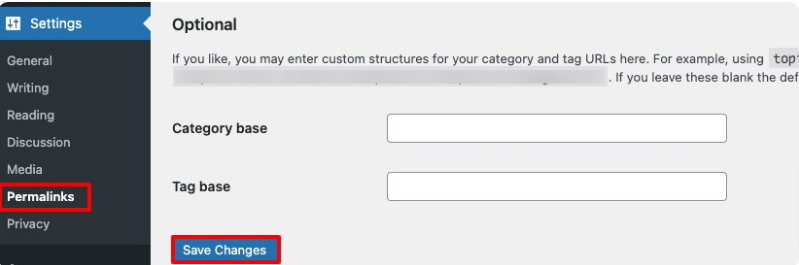
برای غیرفعال کردن تمام افزونه ها می توانید از گزینه انبوه استفاده کنید. به Plugins-> Installed plugins بروید و همه افزونهها را انتخاب کنید. سپس از منوی کشویی گزینه انبوه، غیرفعال کردن را انتخاب کرده و روی دکمه اعمال کلیک کنید. با این روش ارور 500 را به درستی رفع کرده اید.
بسته شدن
پس از انجام مراحل، می توانید نحوه رفع ارور 500 سرور داخلی در وب سایت Elementor خود را حل کنید. برای آموزش نحوه رفع تغییراتی که در خطای Elementor قابل مشاهده نیستند، می توانید مقالات دیگر ما را مشاهده کنید. امیدواریم این مقاله به شما کمک کند. اگر این مقاله را دوست دارید، لطفا صفحه فیس بوک ما را لایک کنید تا در ارتباط باشید.